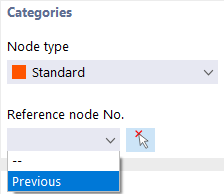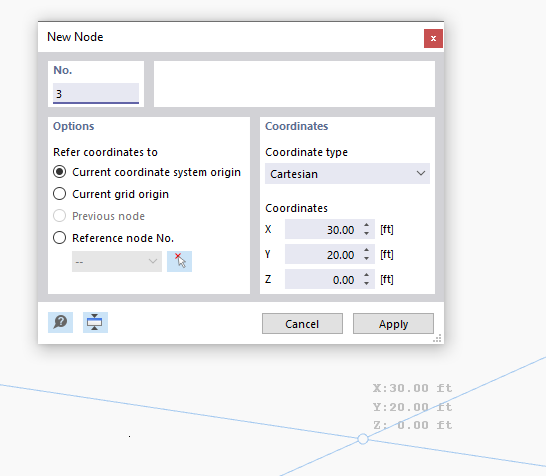Geometria modelu jest definiowana przez węzły. Stanowią one podstawę dla wszystkich prętów. Przy graficznym wprowadzaniu prętów węzły są automatycznie tworzone.
Numer węzła jest przydzielany automatycznie, ale może zostać zmieniony. Kolejność numeracji nie ma znaczenia. Nie musi być też ciągła; dopuszczalne są luki w numeracji.
Podstawa
Zakładka Podstawa zarządza najważniejszymi parametrami węzłów.
Typ węzła
Na liście dostępne są różne typy węzłów.
Standardowy
Ten typ węzła jest używany w większości przypadków. Węzły standardowe można dowolnie umieszczać w przestrzeni grafiki roboczej lub za pomocą współrzędnych. Przy graficznym wprowadzaniu prętów również są tworzone standardowe węzły. W modelu standardowe węzły są przedstawiane na czerwono.
Między dwoma węzłami
Węzeł znajduje się na linii łączącej dwa inne węzły. Dzięki temu nie jest konieczne definiowanie pręta, a następnie jego podział ze wstawieniem węzła pośredniczącego. Węzły referencyjne i odległość należy zdefiniować w kolejnej zakładce.
Między dwoma punktami
Węzeł znajduje się na linii łączącej dwa dowolne punkty. Punkty i odległość muszą zostać określone w kolejnej zakładce (zobacz obrazek Definiowanie węzła między dwoma węzłami).
Na pręcie
Ten typ węzła nie dzieli pręta na dwa, lecz pozostawia go jako jeden pręt. Umożliwia to na przykład ustawienie punktowego bocznego podparcia na pręcie. Pręt i odległość muszą być określone w kolejnej zakładce.
Węzeł odniesienia
Te współrzędne odnoszą się zazwyczaj do początku globalnego układu współrzędnych (wpis '--'). Możliwe jest również definiowanie współrzędnych w odniesieniu do innego węzła. Jest to przydatne, jeśli chcesz umieścić węzeł w pewnej odległości od określonej pozycji. Opcja 'Poprzedni' jest dostępna na liście. Węzeł odniesienia można także wpisać ręcznie lub wybrać w modelu przyciskiem
![]() .
.
Układ współrzędnych
Układ współrzędnych to system odniesienia, w którym opisuje się położenie węzła w przestrzeni. W większości przypadków węzły mogą być definiowane w układzie współrzędnych 'Global XYZ'. Możliwe są również zdefiniowane przez użytkownika układy współrzędnych. Rozdział Układy współrzędnych opisuje, jak utworzyć nowy układ współrzędnych. Wszystkie układy współrzędnych są rozumiane jako prawoskrętne.
Typ współrzędnych
Do opisu położenia węzłów dostępne są różne formaty, odpowiednie do geometrii modelu.
W większości przypadków węzły można definiować jako typ 'Kartezjański': osie X, Y i Z opisują translacyjną rozciągłość (odcinki), przy czym wszystkie kierunki są równoważne. Z kolei typy współrzędnych cylindrycznych ułatwiają wprowadzanie geometrii osiowo-symetrycznych. Położenie węzła określa się przez odległość, promień i kąt. Polar typ współrzędnych pozwala na zdefiniowanie węzła w kulistym systemie za pomocą promienia i dwóch kątów.
Współrzędne
Położenie węzła można opisać za pomocą współrzędnych X, Y, Z. Jeśli zastosowany jest typ współrzędnych cylindryczny lub polarny, trzeba podać odległości i kąty. W takim przypadku wyświetlane są również 'Globalne współrzędne' węzła w kartezjańskim układzie współrzędnych.
Przyciskiem Zastosuj i dalej możesz definiować wiele węzłów bez opuszczania okna dialogowego.
Podpory
Możesz przypisać podparcie do węzła. Stopnie swobody i sztywności sprężynowe określone są w warunkach podporowych (patrz rozdział Podpory węzłowe).
Zwolnienie
Zwolnienie na węźle pozwala na rozdzielenie modelu w tym miejscu (patrz rozdział Zwolnienia węzłowe). Możesz kontrolować, jakie przemieszczenia lub obroty są przekazywane na węzłach.
Połączenie z bliskimi obiektami
Połączenie automatycznie łączy węzeł z innym obiektem, który znajduje się w określonym promieniu wokół węzła (patrz rozdział Połączenia węzłowe). Typ połączenia można przypisać w nowej zakładce.
Graficzne umieszczanie węzłów
Jeśli otworzysz dialog 'Nowy węzeł' przyciskiem
![]() , możesz bezpośrednio klikać w obrębie roboczego układu współrzędnych, by ustawiać węzły.
, możesz bezpośrednio klikać w obrębie roboczego układu współrzędnych, by ustawiać węzły.
Węzły są zwykle przyłapywane na punktach siatki, które są wyrównane z bieżącym układem współrzędnych. Jeśli wpiszesz współrzędne ręcznie w dialogu, możesz je również zaktualizować przyciskiem Zastosuj. Należy jednak pozostawić kursor w oknie dialogu, aby twoje dane nie zostały nadpisane przez nowe położenie.